Zjistěte, jak se našim odborníkům podařilo problém vyřešit
- Chyba kolize signatur disku deaktivuje disk na PC, s Offline uvedené pod ním ve Správě disků.
- Chyba se objeví, když je dvěma diskům přiřazen stejný podpis disku, jedinečné ID používané k rozlišení mezi nimi.
- Chcete-li věci opravit, přepněte disk online nebo použijte mimo jiné nástroj Diskpart.
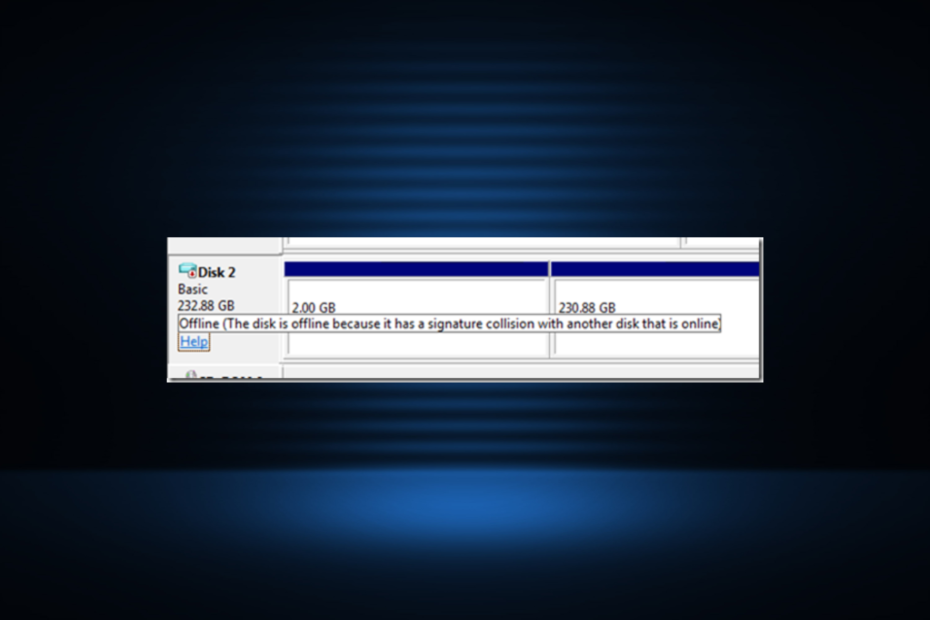
XINSTALUJTE KLIKNUTÍM NA STAŽENÍ SOUBORU
- Stáhněte si Restoro PC Repair Tool který přichází s patentovanými technologiemi (patent k dispozici tady).
- Klikněte Začni skenovat najít problémy se systémem Windows, které by mohly způsobovat problémy s počítačem.
- Klikněte Opravit vše opravit problémy ovlivňující zabezpečení a výkon vašeho počítače.
- Restoro byl stažen uživatelem 0 čtenáři tento měsíc.
Disky jsou kritickou součástí počítače a ukládají operační systém i osobní soubory. Zatímco někteří uživatelé hlásili pomalejší výkon disku, nepředstavuje tak velký problém jako Kolize podpisu disku chyba, která znepřístupňuje disky.
Chybová zpráva při najetí myší na disk ve Správě disků zní: Tento disk je offline, protože má kolizi signatur s jiným diskem, který je online. Jakýkoli z dotčených disků bude uveden jako Offline. Pojďme tedy zjistit vše o chybě!
Co znamená kolize podpisů?
Podpisy disku jsou jedinečná ID přidělovaná systémem Windows každému úložnému zařízení za účelem jejich rozlišení a provádění operací. Tato data jsou součástí MBR (Hlavní spouštěcí záznam) a je životně důležitý z různých důvodů.
Pokud tedy mají dva disky identické podpisy disku, systém Windows jeden přepne do režimu offline, aby se předešlo konfliktům.
Zde je několik důvodů, proč na ně narazíte Kolize podpisu disku chyba:
- Klonování: Problém obvykle nastává po klonování jednotky pomocí a specializovaný nástroj pro klonování protože klonovaná jednotka má stejnou signaturu disku jako ta, ze které byla klonována. Zde budete muset po klonování změnit ID disku.
- Vytvoření virtuální jednotky: I při vytváření virtuální jednotky pomocí fyzické jednotky bude podpis disku identický, což způsobí chybu.
- Byl vyměněn disk: Ačkoli je to vzácné, několik uživatelů uvedlo, že výměna starého disku za a nový SSD vedlo k podobné situaci.
Jak opravím chybu Disk Signature Collision?
1. Přepněte disk online
- lis Okna + X otevřít Pokročilý uživatel menu a vyberte Správa disků ze seznamu možností.
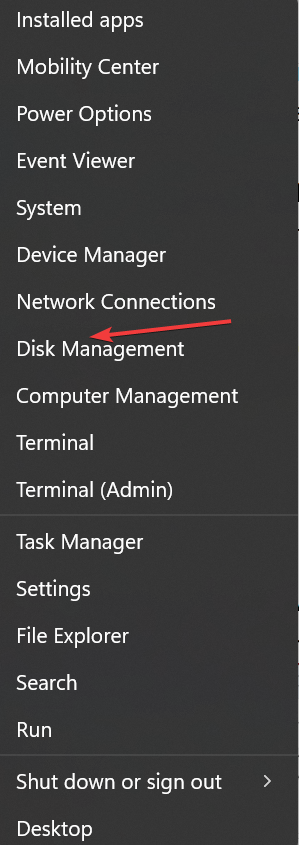
- Klepněte pravým tlačítkem myši na disk označený jako Offlinea vyberte Online z kontextové nabídky.
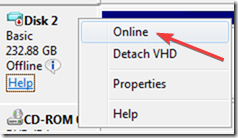
A je to! Často nejjednodušším řešením, jak opravit chyby kolizí podpisů disku ve Windows 10, je přepnout disk online.
2. Změňte podpis disku
- lis Okna + R otevřít Běh, typ cmda hit Ctrl + Posun + Vstupte.
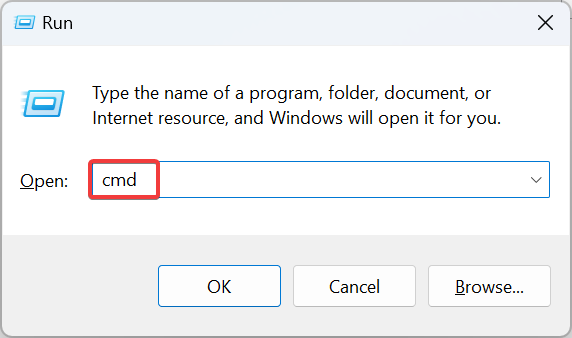
- Klikněte Ano v UAC výzva.
- Nyní vložte následující příkaz a stiskněte Vstupte začít Diskpart užitečnost:
diskpart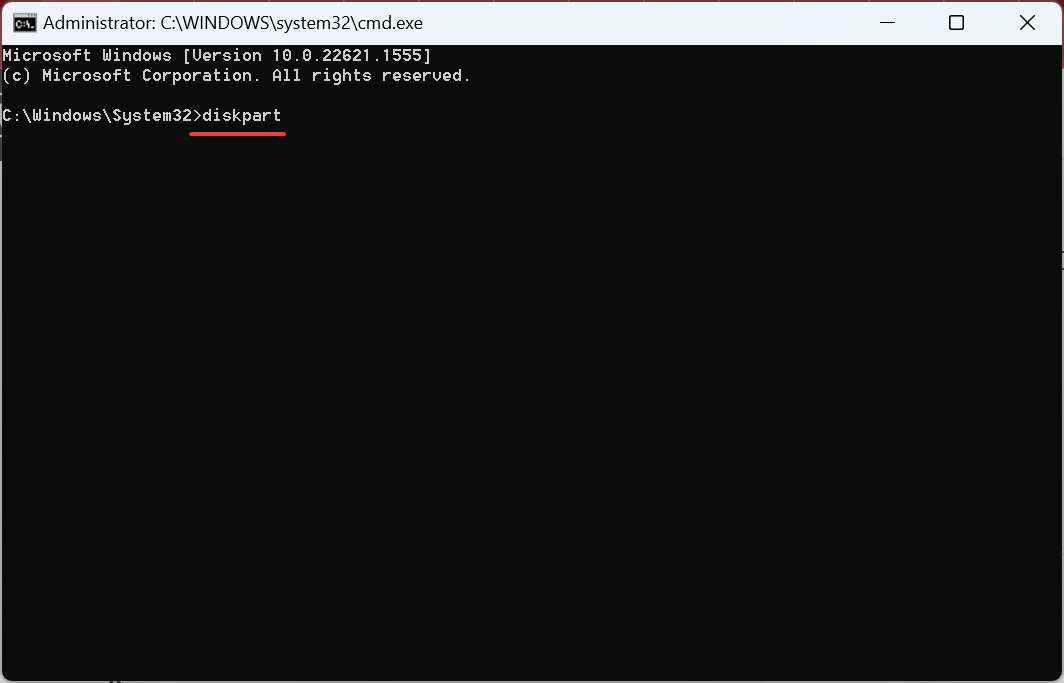
- Pomocí tohoto příkazu zobrazíte dostupné disky:
disk seznamu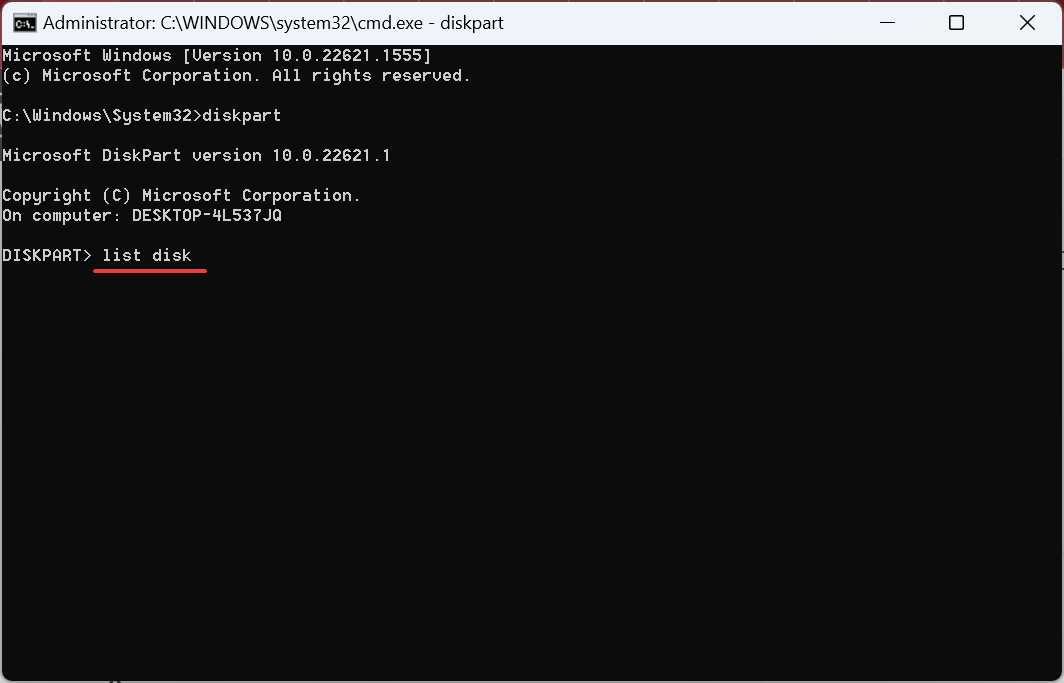
- Nyní spusťte tento příkaz a vyberte postižený disk, kde X je tomu přidělené číslo:
vyberte disk X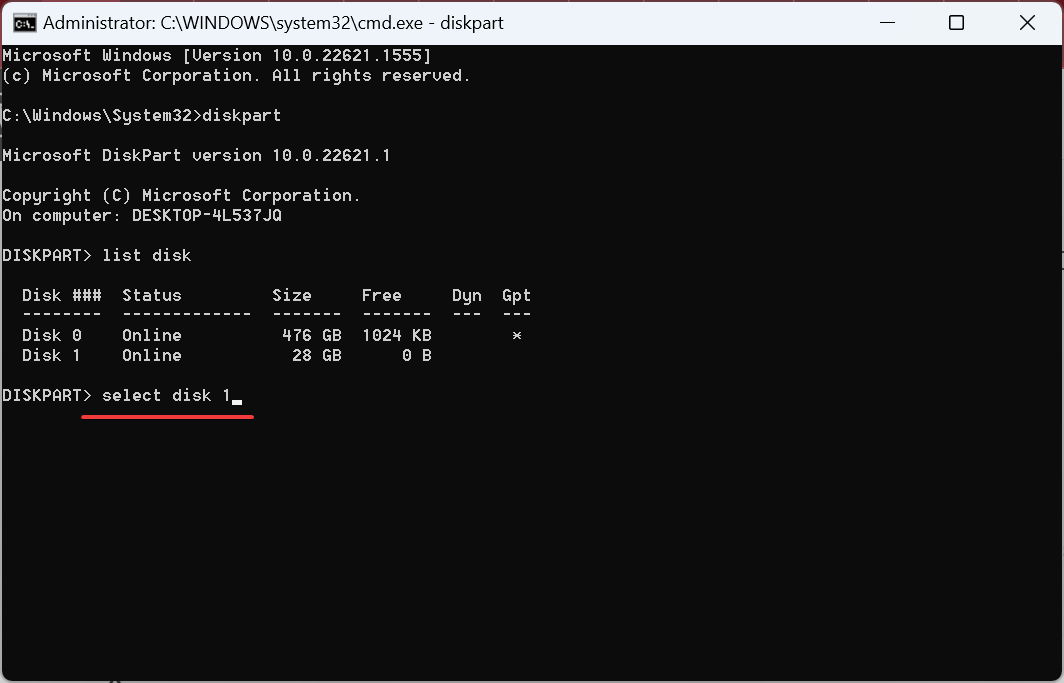
- Nakonec proveďte následující příkaz pro nastavení nového podpisu disku kde XXXXXXXXX je nové ID:
jedinečné ID disku =XXXXXXXX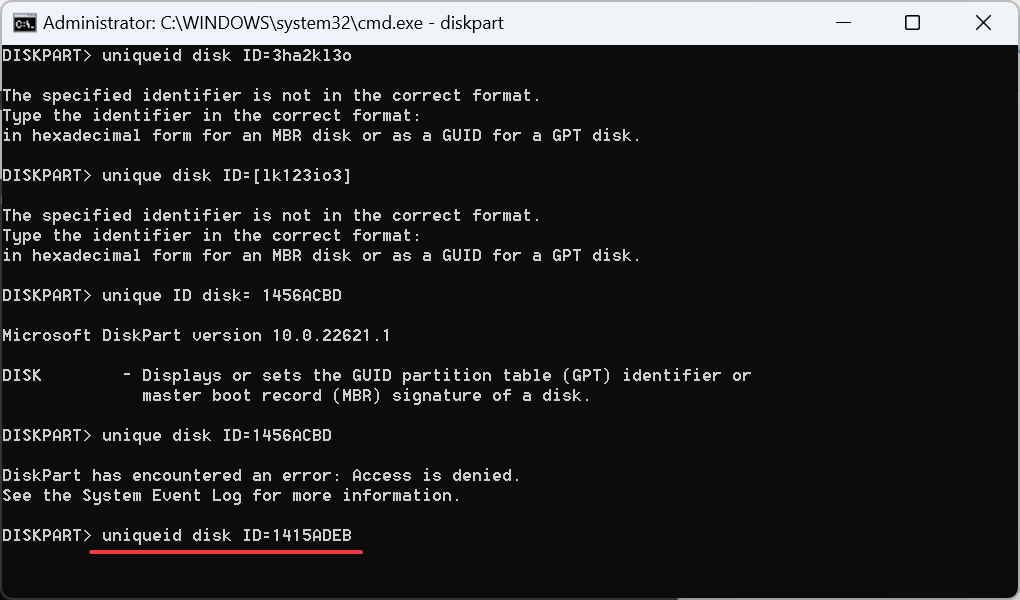
ID disku je jednoduché osmimístné alfanumerické číslo. Vybíráme si 1415ADEB jako podpis disku pro ID, zatímco si můžete vybrat cokoli jiného. A to pomůže opravit kolizi podpisů s jiným diskem.
Také, pokud se při změně pomocí identifikátoru zobrazí chyba Přístup je odepřen unikátní ID příkaz Diskpart, zakázat Řízený přístup ke složce pokračovat, protože blokuje změnu.
- Sppextcomobj.exe: Co to je a jak opravit jeho chyby
- Chyba 1721: Jak opravit tento problém s Instalační službou systému Windows
- Cdpsvc: Co to je a měli byste to zakázat?
- Hostfxr.dll nebyl nalezen: Jak to opravit
- Dnsapi.dll nebyl nalezen: Jak jej opravit
3. Spusťte opravu spuštění
- lis Okna + já otevřít Nastavenía klikněte na Zotavení na pravé straně v Systém tab.
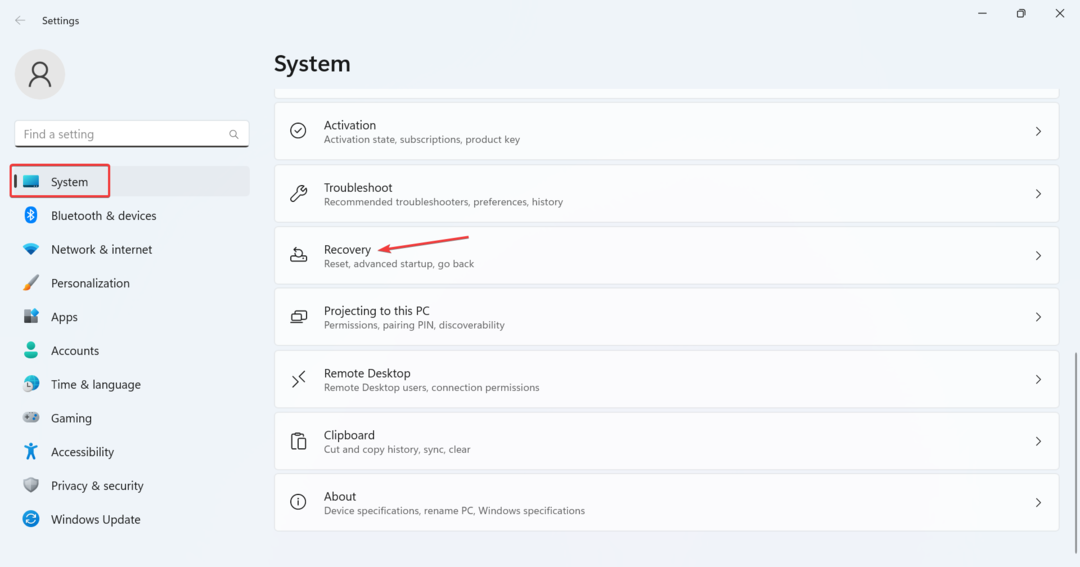
- Nyní klikněte na Restartovat nyní tlačítko vedle Pokročilé spouštění.
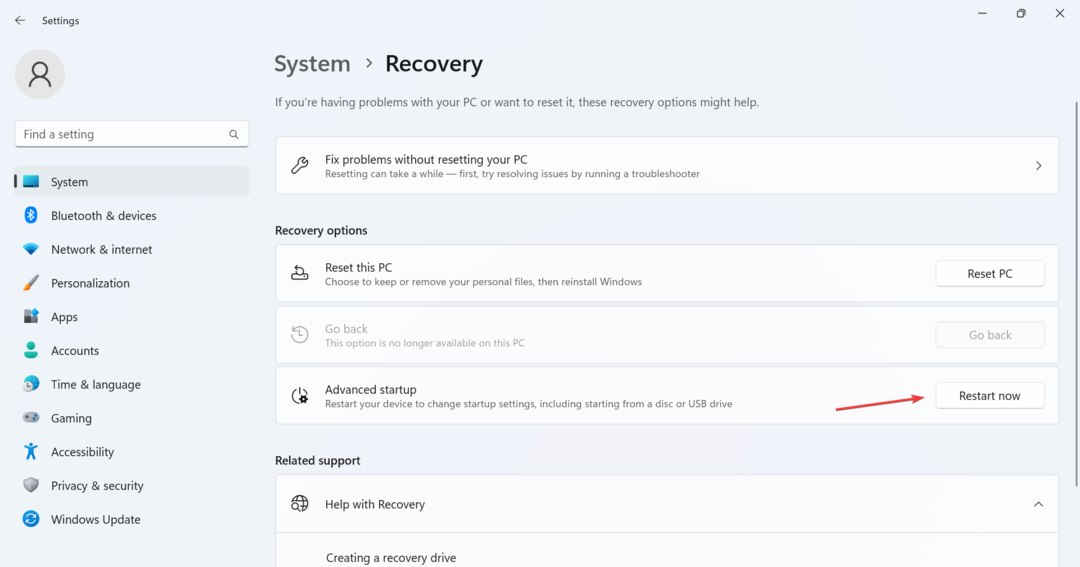
- Vybrat Odstraňte problémy.
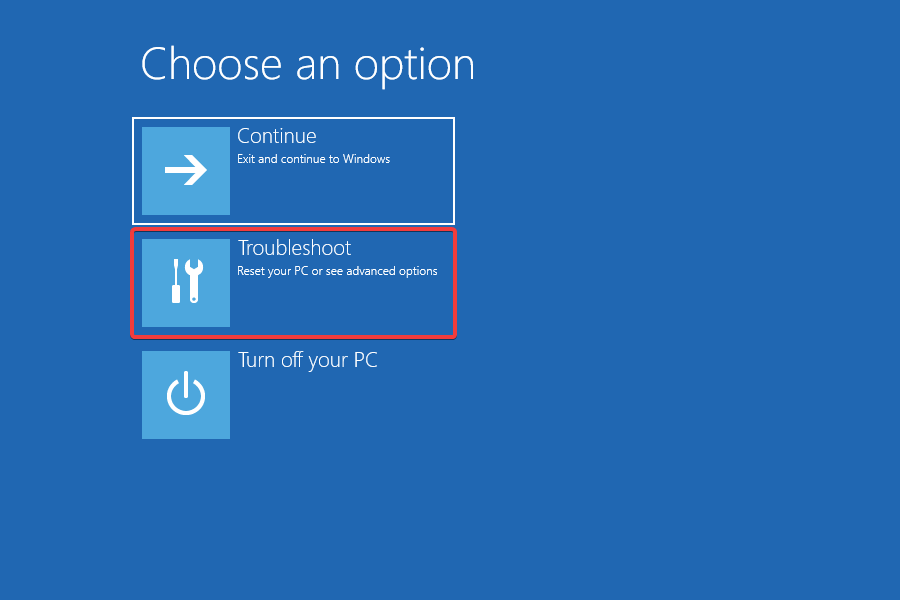
- Klikněte na Pokročilé možnosti.
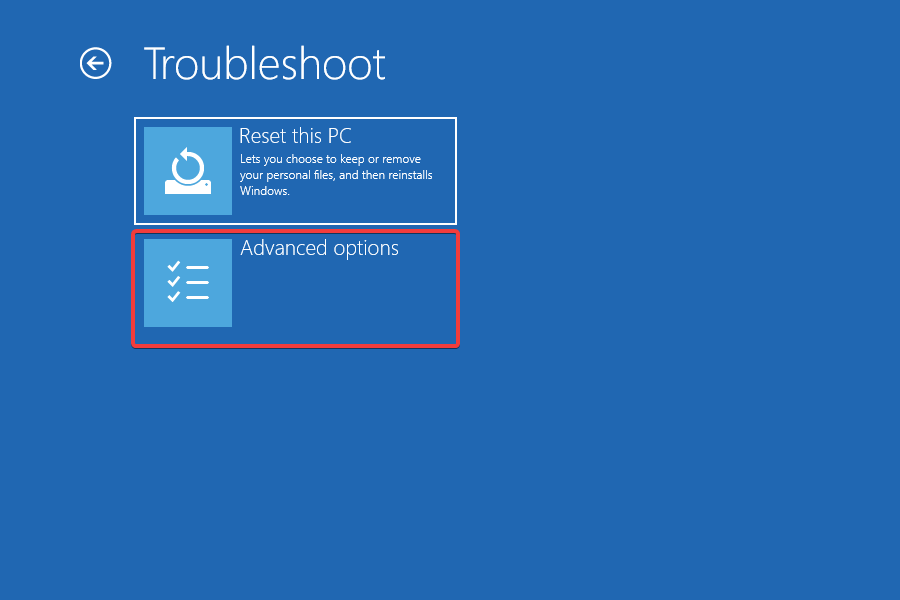
- Dále vyberte Oprava spouštění ze zde uvedených možností.
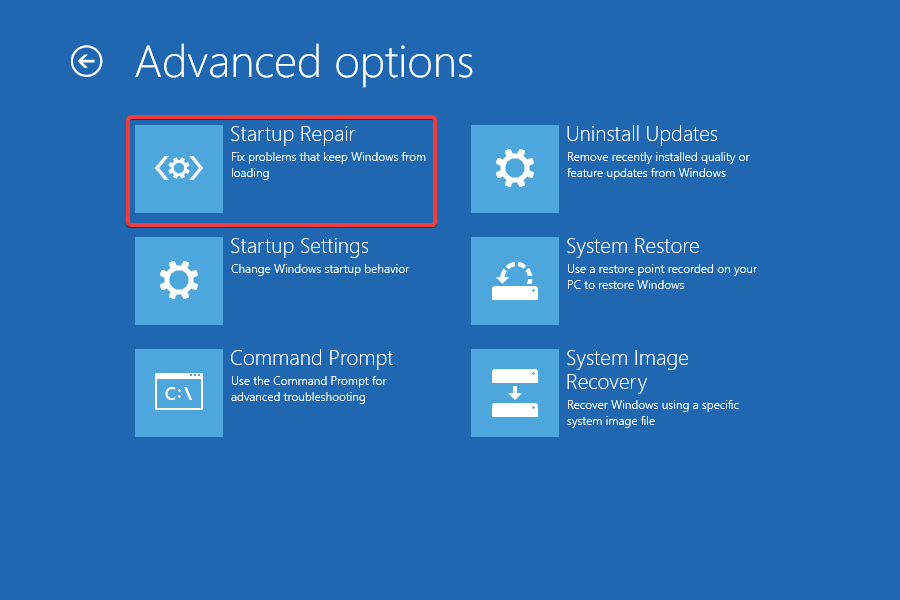
- Chcete-li pokračovat, vyberte účet.
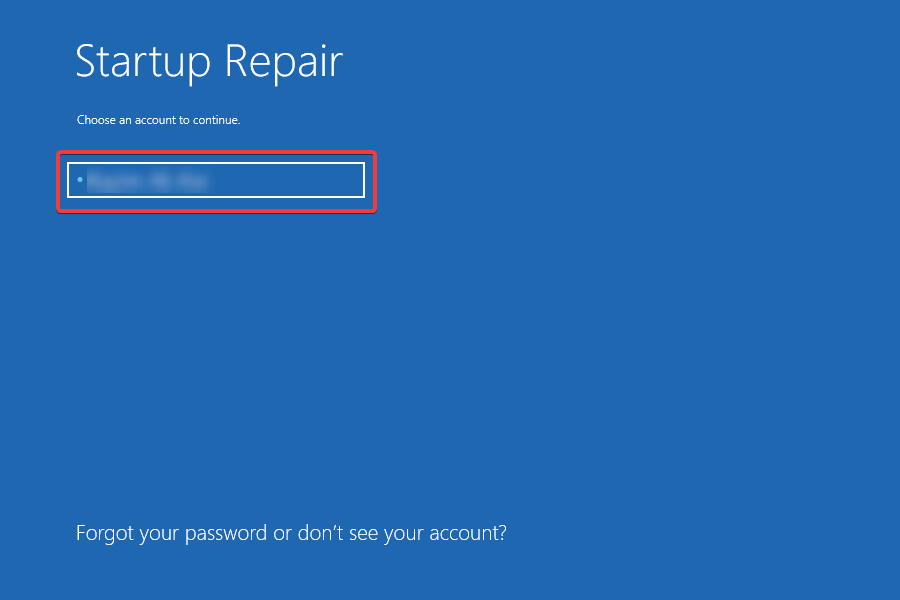
- Do textového pole zadejte heslo k účtu a klikněte na Pokračovat.
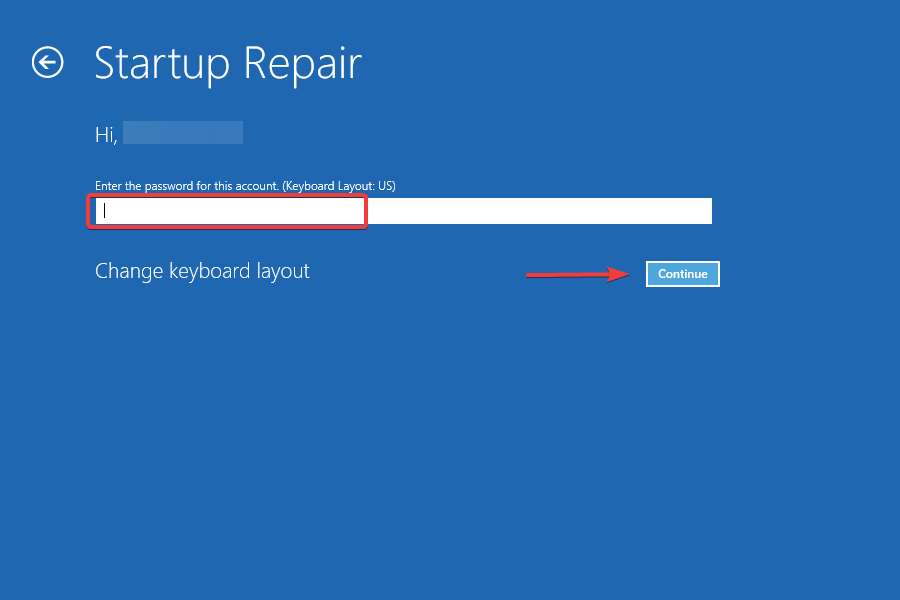
Když nic jiného nefunguje, vestavěná utilita Startup Repair by měla stačit v případě chyby kolize podpisu disku. Vzhledem k tomu, že problém má potenciál zabránit spuštění systému Windows, nástroj Startup Repair jej vyhledá a odstraní veškeré nesrovnalosti.
Jaký je příkaz k zachycení podpisu disku ve Windows?
- lis Okna + S otevřít Vyhledávání, typ Příkazový řádek do textového pole a klikněte na Spustit jako administrátor.
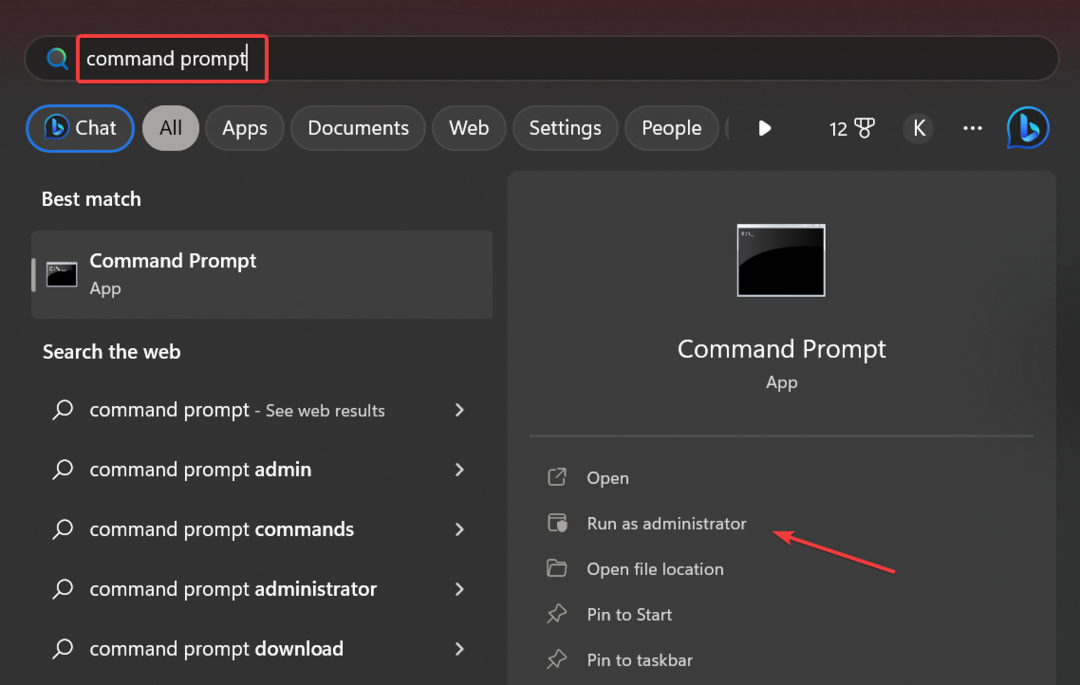
- Klikněte Ano ve výzvě.
- Proveďte následující příkaz:
diskpart - K zobrazení disků použijte tento příkaz:
disk seznamu - Nahradit X v následujícím příkazu s číslem přiděleným jednotce, abyste ji vybrali:
vyberte disk X - Nakonec spusťte tento příkaz a systém Windows zobrazí podpis disku:
unikátní disk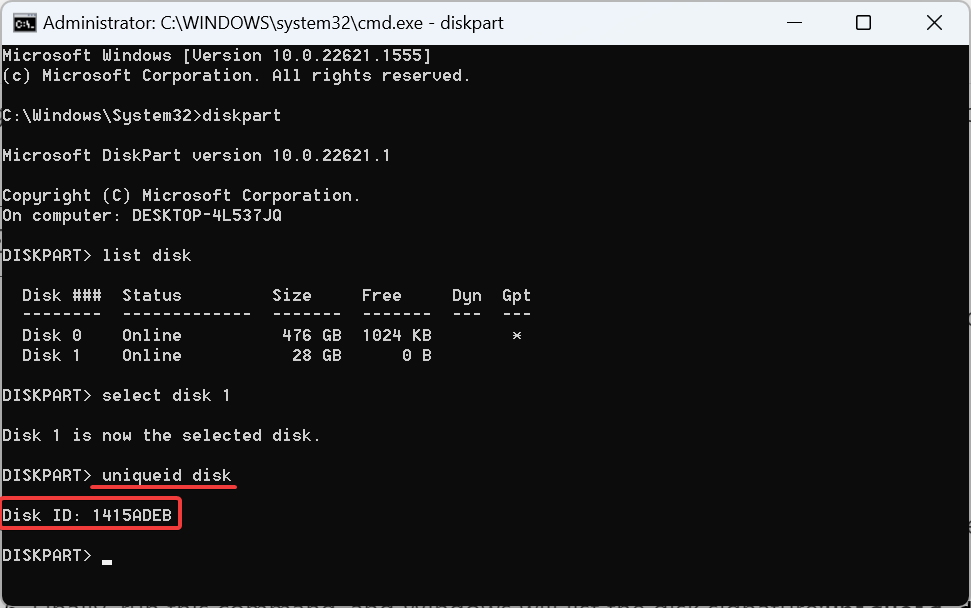
To je vše k opravě chyby kolize podpisu disku ve Windows 11, stejně jako jakékoli jiné iteraci operačního systému.
A jakmile budete hotovi, nezapomeňte zkontrolovat několik rychlých tipů zvýšit rychlost přenosu souborů ve Windows.
V případě jakýchkoli dotazů nebo sdílení toho, které řešení pro vás fungovalo, napište komentář níže.
Stále máte problémy? Opravte je pomocí tohoto nástroje:
SPONZOROVÁNO
Pokud výše uvedené rady váš problém nevyřešily, váš počítač může mít hlubší problémy se systémem Windows. Doporučujeme stažení tohoto nástroje pro opravu počítače (hodnoceno jako skvělé na TrustPilot.com), abyste je mohli snadno řešit. Po instalaci stačí kliknout na Začni skenovat tlačítko a poté stiskněte Opravit vše.


